在现如今的移动通信时代,手机已经成为了我们生活中不可或缺的一部分,当我们从一个手机品牌转换到另一个品牌时,数据转移成为了一个令人头疼的问题。特别是当我们从iPhone手机转换到安卓手机时,如何将苹果通讯录导入到安卓手机成为了一个备受关注的话题。为了解决这一问题,本文将为大家介绍一种简单而有效的方法,帮助大家顺利将iPhone手机通讯录导入到安卓手机。无论是工作上的联系人还是亲朋好友的联系方式,通过这种方法,您可以轻松地将所有通讯录信息一键导入到新的安卓手机中,省去了手动一个个添加的麻烦。让我们一起来看看具体的教程吧!
iPhone手机通讯录导入安卓手机教程
步骤如下:
1.解锁iPhone进入系统后,点击手机的设置图标进入。
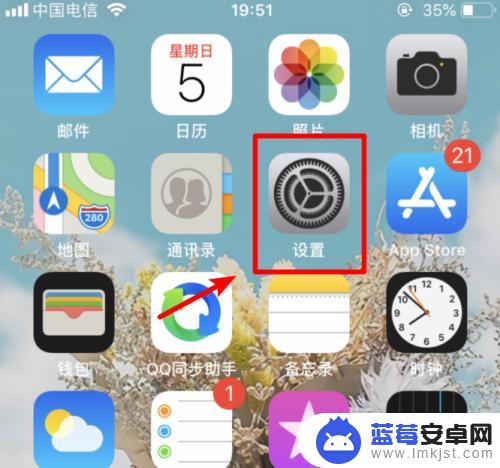
2.在设置列表中,选择上方的apple ID的选项进入到账户界面。
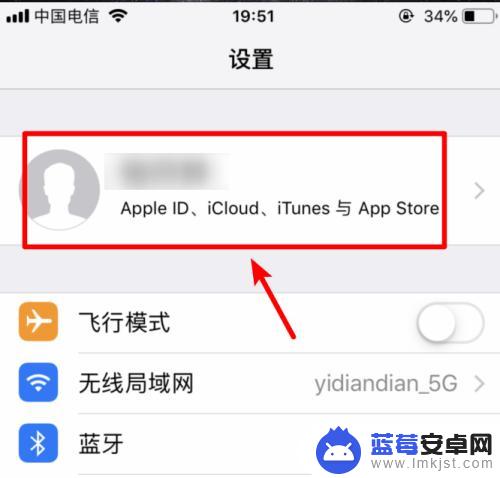
3.进入到apple ID界面,我们选择icloud选项进入。
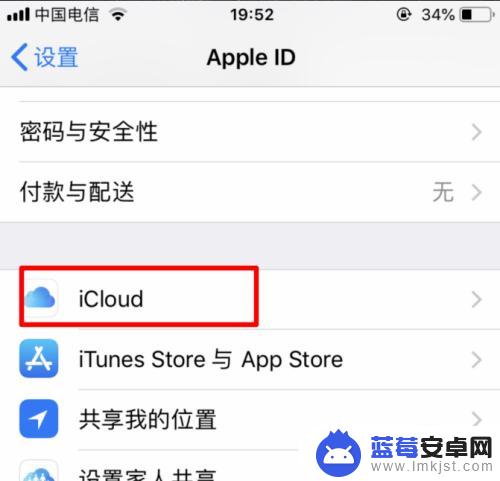
4.点击进入icloud界面后,将通讯录的开关打开。
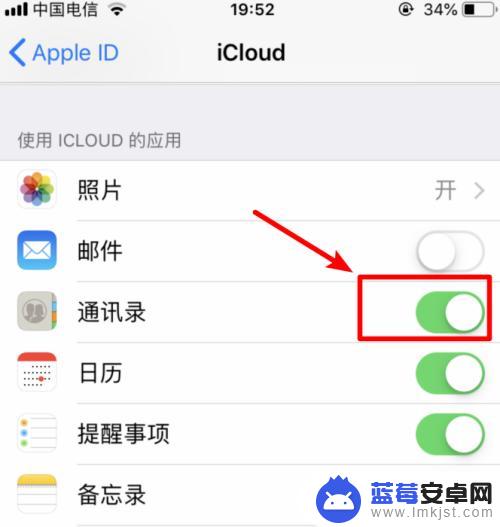
5.打开后,电脑打开icould首页。输入苹果手机绑定的apple ID进行登录。
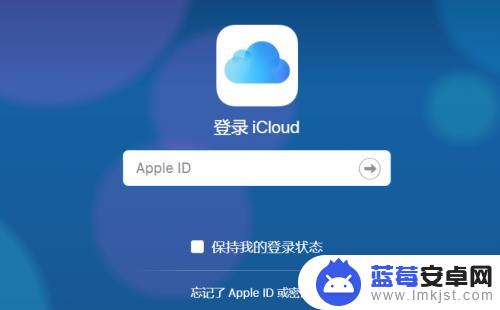
6.登录后在icloud界面中,选择通讯录的选项。
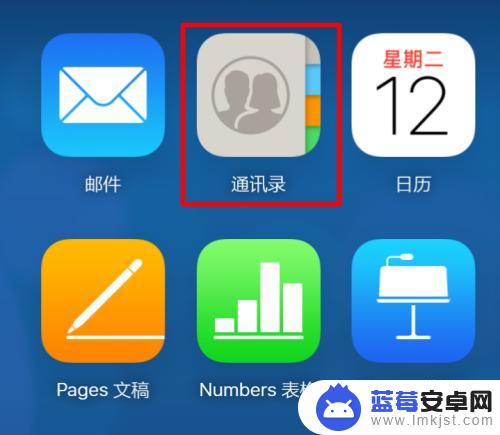
7.在通讯录列表点击右下方的设置,点击全选,然后选择导出vcard。
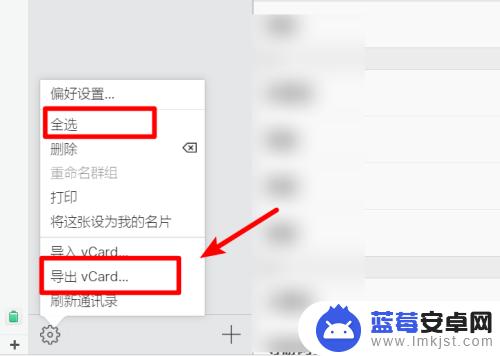
8.点击后页面会弹出下载的窗口,点击下载,将通讯录文件下载到电脑中。
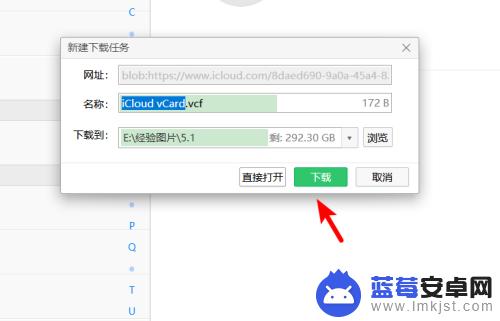
9.下载完毕后,通过QQ将该文件发送到安卓手机内。并在安卓手机中点击该文件。
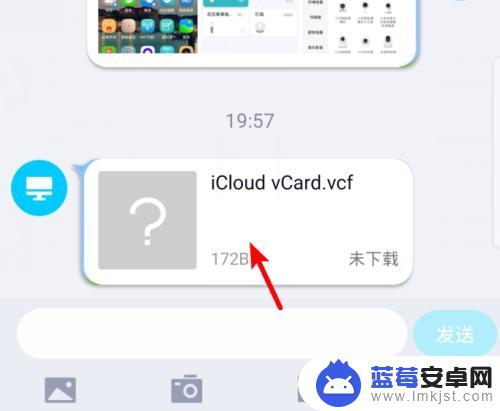
10.点击后再打开页面,选择用其他应用打开。
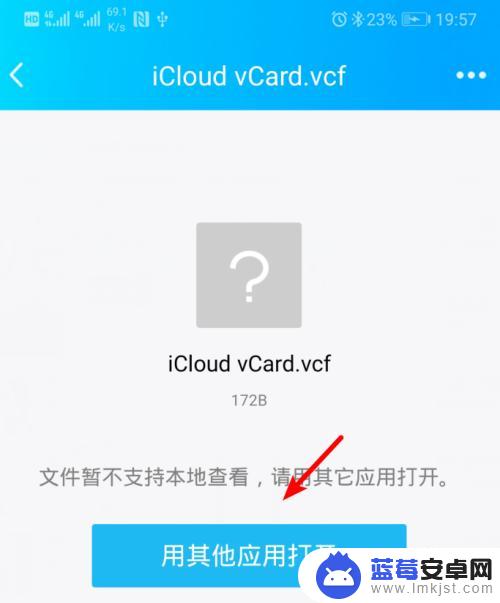
11.再选择其它应用打开页面,选择联系人的选项,点击确定。
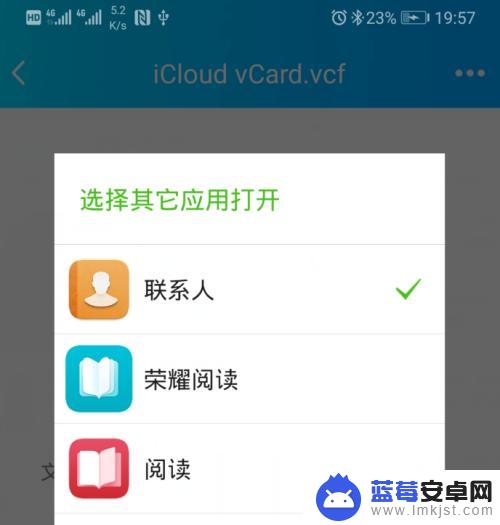
12.确定后下方会弹出是否导入联系人,点击确定的选项。即可将苹果手机中的联系人导入到安卓手机内。
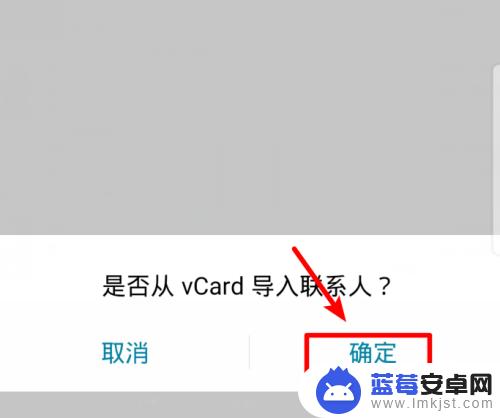
以上就是将苹果通讯录导入到安卓手机的全部内容,对于不熟悉的用户,可以按照小编的方法进行操作,希望能够帮助到大家。












